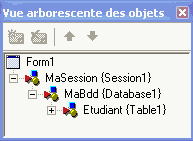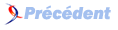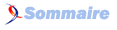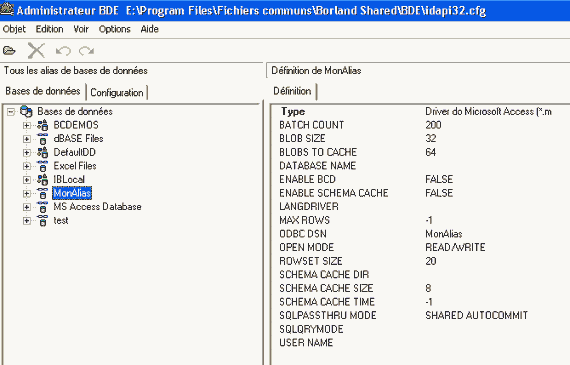3. Etude de cas en ODBC▲
Faisons avant tout un petit tour dans le module d'administration (accessible à partir du Panneau de Configuration par exemple) du BDE pour y définir un alias pour l'accès à notre base de données.
3-1. Quelques mots sur le DSN▲
Un DSN (Data Source Name) est un alias d'une source de donnée qu'on veut rendre accessible par ODBC.
Il existe 3 types de DSN : les DSN utilisateur (uniquement disponibles pour le profil utilisateur qui les crée), les DSN système (disponibles pour tout utilisateur de la machine ainsi que les services), et les DSN fichier (entre les 2 précédents, l'alias est stocké dans un fichier et l'utilisation du DSN est donc limitée aux utilisateurs pouvant accéder à ce fichier).
3-2. Création d'un DSN▲
>Objet>Administrateur ODBC>Sources de données utilisateur
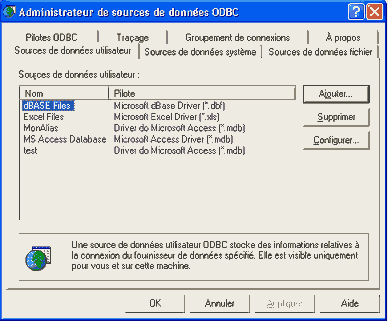
Cliquez sur "Ajouter" et sélectionnez "Driver do Microsoft Access (*.mdb)", puis vous obtiendrez l'écran suivant :
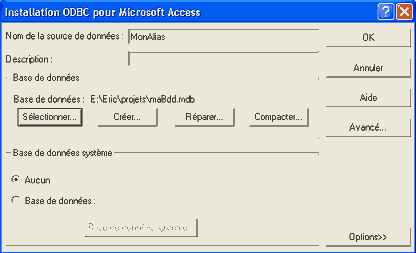
Ici il suffit de donner un nom à votre DSN et de sélectionner la base de données cible.
Vous obtiendrez ainsi le résultat suivant (un alias a été automatiquement créé à partir de votre DSN) :
Un double-clic sur MonAlias devrait vous permettre de tester la connexion à votre base de données. La réussite de cette connexion est un gage de sécurité pour la réussite de la connexion à travers votre programme.
Avec ces quelques informations vous serez capables, lors du déploiement de votre application, de déployer également le BDE et notamment votre alias DSN. Il ne reste donc qu'à sélectionner l'emplacement de la base de données au niveau du poste client. Encore mieux, dans une logique d'entreprise, si la base de données est accessible via le réseau, il n'y aura rien à modifier et l'application sera directement exploitable.
3-3. Paramétrage des composants▲
En conservant les noms par défaut, nous allons définir les propriétés classiques pour configurer les composants.
Pour Session1, dans l'inspecteur d'objet, saisissez "MaSession" pour la propriété Name.De même, sélectionnez "MaSession" pour la propriété SessionName de Database1.
Double-cliquez ensuite sur le composant Database1, vous obtenez une fenêtre de configuration que vous pourrez renseigner comme suit :
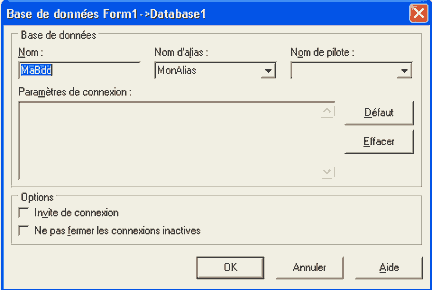
Nous allons maintenant pouvoir tester si tout a bien été paramétré jusqu'ici : faites passer la propriété Connected de Database1 à true et constatez que tout se passe bien (i.e. pas de message d'erreur).
Nous allons maintenant relier Table1 à Session1 et Database1 par les propriétés SessionName ("MaSession") et DatabaseName ("MaBdd"), puis sélectionner la table Etudiant dans la propriété TableName (si les tables ne sont pas proposées, cela signifie que la connexion n'est pas valide).
La configuration est maintenant terminée, vous devriez avoir obtenu la vue suivante :